Nu există conexiune la rețea pe smartphone. Modalități de conectare și configurare a internetului pe un smartphone
Internetul este o parte integrantă a vieții moderne. Mergem la serviciu - ne uitam la telefon, ne asezam la calculator la birou, si chiar acasa cu un pahar de bere ne uitam la televizor - din ce in ce mai des si prin Internet, si nu prin antena centrala. Dar despre televizor și băuturi tari vom vorbi altădată, dar astăzi aș dori să mă concentrez în mod special pe mobilitate - cum să conectez internetul printr-un telefon, pentru că aproape nimeni nu se poate lipsi astăzi. De fapt, conectarea unui telefon modern, smartphone sau tabletă la Internet nu este atât de dificilă. Există chiar mai multe modalități despre care am vorbit deja în unele articole, iar astăzi le vom pune pe toate împreună pentru a obține o imagine completă.
Cum să conectezi internetul mobil la telefon?
Cel mai simplu și mai accesibil mod de a conecta Internetul la un telefon mobil este așa-numitul serviciu „Internet mobil”, care este furnizat de absolut toți operatorii de telefonie mobilă. În toate tarifele moderne, acesta este deja legat de număr în mod implicit, dar merită să luați în considerare că se percepe o taxă suplimentară pentru accesarea internetului de la abonat - fiecare operator are propriul său.
Trebuie remarcat faptul că în ultimii ani, toți operatorii de top au tarife cu un pachet inclus de trafic pe internet mobil, ceea ce este foarte convenabil și profitabil. De exemplu, folosesc Tele2, care are o opțiune mișto - schimbul de minute pentru gigaocteți, adresat special celor care nu vorbesc mult, dar navighează mult pe internet prin telefon - am scris un articol separat despre asta, citiți-l!
Pentru a activa internetul mobil, va trebui să faceți câțiva pași simpli pe telefon. Pe un Android standard „nud”, trebuie să introduceți secțiunea „Setări\u003e Setări avansate\u003e Rețele mobile” și să activați modul „Date mobile”.
Deoarece în prezent folosesc un smartphone Xiaomi care rulează pe shell-ul proprietar MIUI, vă pot arăta cum să porniți internetul pe Xiaomi. Trebuie să accesați „Setări” și să deschideți secțiunea „Carduri SIM și rețele mobile”, unde activați comutatorul comutator „Internet mobil”.

Apropo, există și o setare de trafic chiar acolo - dacă știi că limita de internet gratuit este limitată, atunci introducând valoarea volumului care ți se oferă conform termenilor tarifului, telefonul își va urmări depășirea și raportați-l folosind notificări.

Pentru a opri internetul mobil, respectiv, trebuie să dezactivați modul „Date mobile”.
Ce să faci dacă internetul de pe telefon nu funcționează?
Pot exista mai multe motive pentru care Internetul nu funcționează pe telefon. Cel mai adesea, din anumite motive, abonații Megafon întreabă despre acest lucru, dar acest lucru se întâmplă și cu Beeline, MTS și Tele2. Aș recomanda să verificați setările hotspot-ului dvs. mobil. Există o astfel de situație încât setările operatorilor de telefonie mobilă se pierd - de exemplu, dacă ți-ai cumpărat dispozitivul peste deal și acesta este implicit la configurații pentru alt furnizor, sau schimbi adesea cartelele SIM și telefonul nu are timp să se adapteze la lor.
Pentru a remedia eroarea, va trebui să introduceți manual parametrii pentru conectarea corectă a telefonului la Internet. Acest lucru se face în aceeași secțiune „Setări - Cartele SIM și rețele mobile”, unde trebuie să faceți clic pe numele cartelei SIM a telefonului dvs.


Pe această pagină, puteți modifica setările pentru conectarea telefonului la Internet una câte una.

Mai jos sunt datele de intrare pentru fiecare operator de telefonie mobilă:
Setări Internet pentru MTS:
- APN: internet.mts.ru
- Autentificare: mts
- Parola: mts
Pentru Megafon:
- API: internet
- Autentificare: gdata
- Parola: gdata
Pentru Beeline:
- APN: internet.beeline.ru
- Autentificare: direct
- Parola: Beeline
Internet pe telefon prin WiFi
O altă modalitate ușoară de a accesa internetul de pe smartphone este perfectă dacă ești acasă, în metrou sau în cafenele - acesta este WiFi. Există două opțiuni pentru a configura distribuția semnalului wireless.
- Dacă ați citit deja articolele de pe acest blog, atunci probabil că știți cum se conectează telefonul la Internet printr-un router wifi. Nu? Apoi vă va ajuta - derulați-l până la sfârșit la subsecțiunea despre accesarea rețelei de pe un mobil.
- Nici cel de-al doilea nu este prea dificil. Dacă nu aveți un router, atunci putem folosi un computer personal sau laptop ca punct de acces. Pentru a face acest lucru, citiți despre cum să partajați o conexiune la computer și să permiteți altor dispozitive să treacă prin aceasta.
Apropo de aceste două metode, ne referim la conectarea telefonului la Internet prin Wi-Fi. Pentru a-l activa pe versiunile de telefon Android de peste 4.0, trebuie doar să accesați „Setări” și să mutați glisorul în starea activă.

După aceea, veți vedea o listă cu rețelele disponibile pentru conectare. Alegeți fie o rețea cu o parolă pe care o cunoașteți, fie o rețea publică care poate fi accesată.

Același lucru se întâmplă și cu iPhone - secțiunea „Setări”, glisorul Wi-Fi în poziția activă.
Conexiune la internet prin Bluetooth
În cele din urmă, ultima opțiune de conectare la Internet la telefon este prin Bluetooth, conectarea acestuia și a unui computer care are Internet. Metoda este puțin specifică, deoarece va necesita software suplimentar, o mulțime de setări și drepturi de super-utilizator (acces la rădăcină) pe mobil - este mai ușor să o faci cu una dintre cele de mai sus. Cu toate acestea, pentru cei care doresc, se va discuta într-o postare separată. Aștepta!
Date pentru conectarea telefonului la internetul altor operatori
MTS
APN: internet.mts.ru
Autentificare: mts
Parola: mts
AT+CGDCONT=1,"IP","internet.mts.ru"
Megafon
API: internet
Autentificare: gdata sau Autentificare: megafon
Parola: gdata sau Parola: megafon
AT+CGDCONT=1,"IP","internet"
motiv
APN: inet.ycc.ru
Autentificare: motiv
Parola: motiv
AT+CGDCONT=1,"IP","inet.ycc.ru" sau
АТ+CGDCONT=1,"IP","town.ycc.ru"
linie dreaptă
APN: internet.beeline.ru
Autentificare: direct
Cheie: direct
AT+CGDCONT=1,"IP","internet.beeline.ru"
Tele2
APN: internet.TELE2.ru
Autentificare: -blank-
Parola: -gol-
AT+CGDCONT=1,"IP","internet.TELE2.ru"
linie dreaptă
APN: home.beeline.ru
Autentificare: direct
Parola: Beeline
AT+CGDCONT=1,"IP","home.beeline.ru"
pentru numerele de pe linia directă care merg
împreună cu modemul.
U-tel
APN: internet.usi.ru
Autentificare: -blank-
Parola: -gol-
AT+CGDCONT=1,"IP","internet.usi.ru"
Deștepți
APN: internet.smarts.ru
Autentificare: smarts
Parola: inteligenta
AT+CGDCONT=1,"IP","internet.smarts.ru"
UTEL Ucraina
APN: 3g.utel.ua
Autentificare: gdata
Parola: gdata
Număr de acces *99#
Șir de inițializare
AT+CGDCONT=1,"IP","3g.utel.ua"
Kyivstar Ucraina
APN www.kyivstar.net
Autentificare: -blank-
Parola: -gol-
Număr de acces *99***1#
Șir de inițializare AT+CGDCONT=1,"IP","www.kyivstar.net"
Yota
APN: internet.ru
Autentificare: -blank-
Parola: -gol-
Număr de acces *99#
Rostelecom
APN: internet.ogsm.ru
Autentificare: -blank-
Parola: -gol-
Număr de acces *99#
Beeline GPRS Ucraina
APN: internet.beeline.ua
Autentificare: -blank-
Parola: -gol-
Număr de acces *99#
Șir de inițializare AT+CGDCONT=1,"IP","internet.beeline.ua"
UCell Uzbekistan
API: internet
Autentificare: -blank-
Parola: -gol-
Număr de acces *99#
Șir de inițializare
AT+CGDCONT=1,"IP","internet"
Linie directă statică
APN: static.beeline.ru
Autentificare: direct
Parola: beeline Kcell-Activ
API: internet
Autentificare: (gol)
Parola: (gol)
Șir de inițializare
AT+CGDCONT=1,"IP","internet"
Tele2 (TELE2 KZ)
API: internet
Autentificare: (gol)
Parola: (gol)
Șir de inițializare AT+CGDCONT=1,"IP","internet"
Beeline (Beeline KZ)
APN: internet.beeline.kz
Autentificare: direct
Parola: Beeline
Șir de inițializare
AT+CGDCONT=1,"IP","internet.beeline.kz"
viaţă
API: internet
Nume de utilizator: nu este necesar
parola: nu este necesar
Număr de acces: *99# MTS-Belarus
APN: mts
Nume utilizator: mts
Parola: mts
Beeline Ucraina
APN: internet.beeline.ua
Utilizator: nu
Parola: nu U-Tel (Rostelecom)
Punct de acces: internet.usi.ru
Nume de utilizator: gol
Parola: gol
Număr de apel: *99***1#
Nu au fost probleme cu configurarea accesului la Internet de mult timp, deoarece în 99,99% din cazuri acesta este configurat automat. Dar unii abonați au unele dificultăți în acest sens. Puteți configura internetul pe telefonul dvs., dacă nu vede setările automate, puteți manual - prin specificarea punctului de acces și a altor date necesare. Vă vom arăta cum.
De obicei, procesul de configurare arată astfel - instalăm o cartelă SIM într-un smartphone și se configurează automat pentru operatorul dorit. Este exact ceea ce se întâmplă la toate telefoanele normale, dacă nu sunt lucrate artizanal în pivnițe chinezești (nu se aplică telefoanelor de branduri mai mult sau mai puțin cunoscute). Și unii operatori ruși, după ce au introdus o cartelă SIM în telefon, trimit imediat toate setările necesare sub formă de mesaje de serviciu.
De asemenea, este posibil să comandați forțat setările automate de internet mobil:
- MTS - accesați această pagină, indicați numărul și faceți clic pe butonul „Trimite”;
- MegaFon - comanda automată nu funcționează. Anterior, trebuia să trimiți numărul „1” (fără ghilimele) la 5049;
- Beeline - doar sunați la 06503;
- Tele2 - sunați la numărul de serviciu 679.
Pe MegaFon, este posibilă doar configurarea manuală dacă telefonul refuză să se configureze singur atunci când este instalată o cartelă SIM.
Configurarea manuală a smartphone-urilor implică introducerea automată a parametrilor de conectare. Tuburile moderne sunt montate la fel de ușor ca decojirea perelor, în modelele din primii ani de producție sunt mai mulți parametri necesari. Numele lor pot diferi, dar în general este relativ ușor de înțeles. Configurarea telefoanelor cu buton este complet individuală pentru fiecare producător - este mai ușor să comandați configurarea automată și, dacă nu ajută, setați manual profilul folosind setările pentru smartphone-uri.
Cei mai importanți parametri:
- Numele profilului - poate fi orice, dar este mai bine să-l numiți corespunzător, de exemplu, „Beeline Internet” (în continuare, omitem toate ghilimele);
- APN - depinde de operator;
- Nume de utilizator și parola - depind de operator;
- Tip APN - nu este disponibil pe unele telefoane;
- Protocolul este un alt element obligatoriu în unele modele.
Elementele rămase nu sunt folosite cel mai adesea.
Setări de rețea de la operatori
Să trecem de la cuvinte la fapte, să ne ocupăm de munca de reglare pentru principalii operatori de telefonie mobilă ruși. Vom oferi parametri și instrucțiuni pentru smartphone-urile Android și iOS.
Linie dreaptă
Pentru a conecta Internetul mobil pe un smartphone Android, accesați meniul „Setări - Rețea mobilă - Puncte de acces”, adăugați un nou punct de acces (AP) cu următorii parametri:
- Nume - Beeline Internet;
- APN - internet.beeline.ru;
- Nume de utilizator - beeline;
- Parola - direct;
- Tip de autentificare - PAP;
- Tip APN - implicit;
- Protocolul APN este IPv4.
Salvăm, selectăm ca AP implicit, activăm transferul de date și încercăm să accesăm Internetul.
În smartphone-urile Apple iPhone, accesați meniul „Setări - General - Rețea - Rețea de date celulare”, introduceți următoarele date:
- APN - internet.beeline.ru;
- Nume de utilizator - beeline;
- Parola este directă.
Ne întoarcem la ecranul principal și încercăm să ne conectăm la rețea.
MTS
Operatorul MTS necesită setați doar patru parametri pe smartphone-urile cu Android:
- Nume - MTS internet;
- APN - internet.mts.ru;
- Nume utilizator - mts;
- Parola este mts.
În câmpul „Tip de autentificare”, selectați „Nu” dacă este indicat altceva acolo.
În iPhone-uri, trecem prin același meniu „Date celulare” și specificăm următorii parametri:
- APN - internet.mts.ru;
- Nume utilizator - mts;
- Parola este mts.
Noi prescriem parametri similari în „Setări LTE” și „Modem Modem”.
Megafon
Utilizatorii de internet mobil de la MegaFon vor avea nevoie de următorii parametri:
- Nume profil - orice poate fi folosit;
- APN - internet;
- Tip APN - implicit;
- MCC - 250;
- MNC-02.
În smartphone-urile iPhone, specificăm doar APN - lăsați restul câmpurilor goale.
Tele 2
Utilizăm următorii parametri pentru a configura un punct de acces pe telefoanele Android:
- Nume - Tele2 Internet;
- APN - internet.tele2.ru;
- Tip de autentificare - Nu;
- Tip APN - implicit, supl.
Salvăm și setăm punctul de acces implicit, încercăm să ne conectăm la Internet. Pe iPhone, trebuie doar să setați APN - și asta este tot.
Nu ai putut configura internetul nici manual, dar cu setări automate? Ne îndreptăm cu îndrăzneală către salonul de comunicare al operatorului nostru de telefonie mobilă și cerem ajutor de la consultanți - cu siguranță vă vor ajuta (undeva gratuit și undeva contra cost).
Conectare prin Wi-Fi
Fiecare persoană poate configura accesul la Internet prin Wi-Fi, chiar dacă este infinit de departe de tehnologie. Îl pornim în perdeaua de sus, apoi facem clic pe filă și o ținem apăsat timp de câteva secunde - pe ecran va apărea un meniu cu rețele disponibile. Selectăm punctul de acces dorit, facem clic pe el, introducem parola (trebuie să o verificați cu cel care a configurat routerul). Astea sunt toate setarile. În viitor, telefonul se va conecta automat la punctul de acces selectat de îndată ce apare în zona sa de acoperire.
25.05.2017 22:40:00
Poate că nu are rost să cumperi un smartphone dacă nu îl vei folosi pentru a accesa Internetul. La urma urmei, este un gadget mobil multifuncțional care devine pentru utilizator o fereastră către lumea nesfârșită a World Wide Web. Printr-o conexiune la rețea, puteți descărca o aplicație, scrie un e-mail, obține cele mai recente știri, viziona un videoclip sau asculta muzică.

În acest articol, vom arunca o privire mai atentă asupra modului de a porni internetul în telefonul dvs. pe un smartphone Android folosind două module principale: prin două module principale: 3G / 4G sau Wi-Fi.
Metoda 1: Cum să activați Internetul mobil pe telefonul dvs. prin 3G / 4G
Această metodă este asociată cu serviciul de furnizare a internetului mobil de către un operator de telefonie mobilă. În acest caz, traficul mobil este pur și simplu conectat la tariful selectat. În acest caz, este important să vă asigurați că smartphone-ul acceptă principalele domenii de comunicare în rețea.
După ce ați conectat tariful de comunicare, puteți continua la configurarea dispozitivului mobil:
- Intrați în Setări
- Alegeți mai mult"
- Faceți clic pe „Rețele mobile”
- Alegeți tipul de rețea
- Dacă aveți un smartphone dual SIM în mâini, selectați un punct de acces și un operator
- Accesați ecranul principal
- Glisați în jos umbra din partea de sus a afișajului
- Faceți clic pe butonul pentru a porni internetul mobil
Informații importante:
Dacă accesați fila „Transfer de date”, aici puteți găsi statistici despre descărcări, precum și cantitatea de trafic al aplicațiilor care se conectează la Internet, precum YouTube sau rețelele sociale.
Metoda 2: Cum să porniți internetul prin telefon folosind Wi-Fi
Utilizatorul nu ar trebui să aibă probleme la configurarea unui punct de acces Wi-Fi pentru a accesa rețeaua. Principalul lucru este că acest modul este instalat pe dispozitivul mobil. Pentru a vă conecta la Internet prin Wi-Fi, trebuie să faceți următoarele:
- Accesați Setările Android
- Selectați Wi-Fi
- Faceți clic pe butonul „Activare”.
- Selectați un punct de acces din listă
- Introduceți parola dacă vă conectați la un punct închis
 |
 |
 |
Apropo, pentru următoarele conexiuni la același punct de acces, nu mai trebuie să mai săpați din setări. Dacă utilizatorul accesează rețeaua prin routerul său Wi-Fi de acasă, trebuie doar să selecteze butonul de pornire Wi-Fi corespunzător din cortina de sus.
Un utilizator modern, atunci când cumpără un smartphone, este interesat în primul rând de capacitatea de a configura internetul mobil. La urma urmei, funcția de conectare la World Wide Web este cea care transformă telefonul dintr-un mijloc obișnuit de comunicare în cel mai funcțional dispozitiv. Descărcați aplicația potrivită, procesați e-mailul, cumpărați un bilet de film sau rezervați o masă într-un restaurant - Internetul mobil vă va permite să finalizați orice astfel de sarcină în câteva secunde.
În articolul nostru, vă vom spune cum să porniți internetul pe telefonul Android prin două module principale:
- Conexiune la rețea folosind 3G sau 4G
- Configurați prin hotspot Wi-Fi
Cum să porniți internetul mobil pe telefonul dvs
Prima modalitate de a accesa Internetul printr-un smartphone Android este legată de furnizarea de servicii de internet mobil de către un operator de telefonie mobilă. Asigurați-vă că smartphone-ul sau tableta dvs. se află pe principalele benzi de comunicare în rețea. Apoi conectați tariful care vă va oferi o conexiune la Internet. După aceea, puteți începe să vă configurați telefonul:
- Introduceți Setările smartphone-ului;
- Selectați fila „Mai multe”;
- Faceți clic pe „Rețele mobile”;
- Setați tipul de rețea (4G, 3G, 2G);
- Selectați un punct de acces și un operator dacă telefonul dvs. are 2 cartele SIM;
- Ieșiți pe ecranul principal;
- În partea de sus a ecranului, trageți perdeaua cu setările principale;
- Găsiți butonul cu numele operatorului dvs. și faceți clic pe el.
După aceea, veți avea acces la rețea. Vă rugăm să rețineți că în setările din fila „Transfer de date” sunt afișate statistici ale datelor descărcate, precum și informații despre volumul de trafic al aplicațiilor care folosesc conexiunea la Internet, precum Facebook sau Instagram.
Puteți citi despre cum să alegeți cel mai bun telefon 4G în articolul nostru.
Cum să porniți internetul prin telefon folosind Wi-Fi
Este la fel de ușor să configurați internetul pe telefon printr-un punct de acces Wi-Fi. Asigurați-vă că modulul de comunicare corespunzător este instalat în smartphone-ul dvs. În continuare, trebuie să parcurgeți următorii pași:
- Mergi la Setari;
- Selectați Wi-Fi;
- Faceți clic pe butonul „Activare”;
- Selectați punctul de acces la care doriți să vă conectați din listă;
- Pentru a accesa un punct închis, va trebui să introduceți o parolă.
Dacă utilizați în mod repetat același punct de acces, de exemplu, printr-un router Wi-Fi de acasă, nu mai este necesar să intrați în setări. Ca și în cazul internetului mobil, trebuie doar să trageți cortina din partea de sus a ecranului și să apăsați butonul de activare Wi-Fi.
Vă rugăm să rețineți că, prin configurarea internetului pe telefonul dvs., puteți utiliza gadget-ul ca router și chiar puteți conecta Internetul prin intermediul smartphone-ului la un computer sau laptop. Citiți mai multe despre acest lucru în articolele „Cum să vă conectați la internet printr-un computer la telefon” și „Folosirea telefonului ca router Wi-Fi”.
Dacă întâmpinați dificultăți în configurarea telefonului ca modem, puteți găsi o soluție pe forumul site-ului oficial Fly.
Pentru a accesa rețeaua și a lucra în continuare, aveți nevoie de un smartphone puternic și de înaltă calitate, în care trebuie îndepliniți următorii parametri:
- Ecran mare pentru lucru cu drepturi depline cu aplicații, documente și fotografii și videoclipuri;
- Procesor puternic capabil să proceseze instantaneu numeroase solicitări;
- Modul de comunicare 4G LTE pentru conexiune de mare viteză;
- O baterie încăpătoare care poate rezista la sarcinile de la modulele de comunicare în funcțiune.
Această combinație de caracteristici este pe deplin în concordanță cu smartphone-ul de înaltă calitate și accesibil Fly Cirrus 9.
De ce să zbori?
Compania britanică Fly produce de 14 ani gadgeturi mobile, în care tehnologiile moderne sunt combinate cu un design atent și un preț accesibil. Astfel, cea mai largă gamă de consumatori au acces la smartphone-uri cu versiunea actuală a sistemului de operare Android, un procesor puternic, o baterie încăpătoare, o cameră de înaltă calitate și, în același timp, nu cheltuiesc mai mult de 150-180 de dolari din partea lor. buget.

Smartphone-ul LTE Fly Cirrus 9 va fi o soluție excelentă pentru navigarea pe Web. Ecranul mare IPS de 5,5 inchi oferă culori vibrante și vibrante pentru aplicare ușoară, crearea și editarea documentelor și vizionarea video. Un procesor quad-core puternic de 1,25 GHz asigură multitasking și funcționarea lină a interfeței. Pasionații de petrecere a timpului pe Web ar putea să nu ia în considerare procentul indicatorului de încărcare, deoarece o baterie încăpătoare de 2800 mAh va menține un smartphone în stare de funcționare cu un modul de rețea în funcțiune timp de până la 6 ore.
Dacă găsiți o eroare, evidențiați o bucată de text și faceți clic Ctrl+Enter.
Mulți utilizatori nu își mai pot imagina viața fără mijloace moderne de comunicare. Mesageria, YouTube, aplicațiile de apelare și accesul rapid la orice informație sunt doar o mică parte din ceea ce oferă o simplă conexiune la Internet. Tehnologia vă permite să vă satisfaceți 100% nevoile. Dar de multe ori utilizatorii nu înțeleg cum să configureze Internetul pe telefonul lor sau fac totul corect, dar apar erori.
Vă vom oferi instrucțiuni simple care vă vor ajuta să configurați internetul pe orice telefon, indiferent de operatorul de telefonie mobilă pe care îl utilizați. Cu toate acestea, înainte de a continua cu recomandările numai dacă configurațiile standard nu funcționează pentru dvs.
Cum se configurează Wi-Fi?
De obicei, toată lumea încearcă să se conecteze la Internet prin Wi-Fi. Este gratuit, obțineți trafic nelimitat și o viteză excelentă de trimitere și primire a datelor. Cu rețelele de acasă, totul este simplu, din moment ce le cunoașteți parola, dar cu altele, totul nu este atât de ușor. Rețelele publice (care nu necesită cod de acces) nu sunt peste tot, dar pentru alții trebuie să știi parola. Dacă stai într-o instituție și există o rețea închisă, află combinația de conexiuni de la angajați.
Pentru a activa Wi-Fi, procedați în felul următor.
Atenţie! Unele rețele necesită să vă conectați. Urmați instrucțiunile de pe ecran și veți fi bine.
Amintiți-vă că prin rețele publice care nu au parolă, nu trebuie să faceți cumpărături de pe Internet sau să intrați în conturi pe diverse site-uri. Semnalul dumneavoastră poate fi interceptat cu ușurință, datele de conectare sau informațiile de pe cardurile bancare pot fi furate.
Dacă după aceste manipulări simple aveți probleme, atunci citiți-le pe ale noastre despre cum să le rezolvați și să faceți dispozitivul să se conecteze la punctul de acces.
Cum să începeți să utilizați datele mobile?
Puteți configura Internetul mobil prin fila „Setări”. Cu toate acestea, de obicei, acest lucru nu trebuie făcut. Aproape întotdeauna, operatorul le trimite automat. Imediat după instalarea cardului și prima lansare, vă va fi suficient să activați Internetul mobil în panoul de setări rapide din jaluză. Apoi smartphone-ul va face totul și vă va lăsa să intrați în rețea.
Dacă nu a fost posibilă conectarea automată, puteți configura singur internetul pe Android.
Atenţie! Dacă cartela SIM este învechită pentru rețeaua 4G, atunci în salonul de comunicare o veți schimba gratuit sau la un cost mic.
De asemenea, pentru a configura manual internetul pe un telefon nou, trebuie să alegeți un plan tarifar potrivit care să vă ofere trafic în condiții favorabile. Il poti comanda sunand la operator, sau in orice salon de comunicare. Și nu uitați să vă completați contul în mod regulat, altfel nu veți mai primi trafic.
Setarea APN pe Android
Din păcate, nu este întotdeauna posibil să stabiliți rapid o conexiune la Internet pe un smartphone. Mai întâi trebuie să studiați termenii planului dvs. tarifar. Poate fi vizualizat pe Internet sau apelând un operator de telecomunicații. De asemenea, pentru a face modificări, trebuie să cunoașteți o serie de parametri pe care i-am colectat pentru dvs. în tabelele de mai jos.
Acum ar trebui să completați corect câmpurile obligatorii. Am indicat mai jos toate datele care trebuie introduse, copiați informațiile în noul APN și apoi salvați punctul de acces.
Verificați dacă caseta de selectare se află în fața articolului dorit. Tipul de conexiune la Internet: LTE sau 3G este reglementat în meniul anterior și depinde și de ce opțiuni oferă operatorul de telecomunicații.
Pentru Rusia
Hotspot APN | Nume de utilizator | |||
internet.mts.ru | ||||
Beeline Internet | internet.beeline.ru | |||
Internet | ||||
internet.yota | ||||
internet.tele2.ru | Internet Tele2 |
Pentru Ucraina
Hotspot APN | Nume de utilizator | |||
Internet | ||||
Kyivstar | www.ab.kyivstar.net (pentru antreprenori: www.kyivstar.net) | |||
3g.utel.ua | ||||
Internet MTS | Internet | orice |
Ștergerea configurațiilor
Dacă nu mai aveți nevoie să vă conectați la un punct, îl puteți șterge rapid sau îl puteți reseta.
- Deschideți meniul de configurare Internet, așa cum este descris în al doilea paragraf al instrucțiunilor de mai sus.
- Pentru a elimina un APN, deschideți-l, faceți clic pe cele trei puncte și apăsați pe „Ștergeți APN”.
- Pentru a reseta setările, accesați secțiunea „Puncte de acces”, faceți clic pe aceleași trei puncte și selectați „Resetați setările”.
În aceste moduri, puteți configura internetul pe un telefon chinezesc sau pe oricare altul. Dar amintiți-vă că înainte de a trece la setările manuale, încercați să începeți să utilizați cele automate, care aproape întotdeauna funcționează corect pe toate dispozitivele.
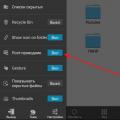 Cum să dezinstalați aplicațiile încorporate pe Android
Cum să dezinstalați aplicațiile încorporate pe Android Ce ar trebui să fac dacă nu există suficientă memorie liberă pe Android pentru a instala aplicații?
Ce ar trebui să fac dacă nu există suficientă memorie liberă pe Android pentru a instala aplicații?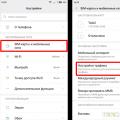 Modalități de conectare și configurare a internetului pe un smartphone
Modalități de conectare și configurare a internetului pe un smartphone